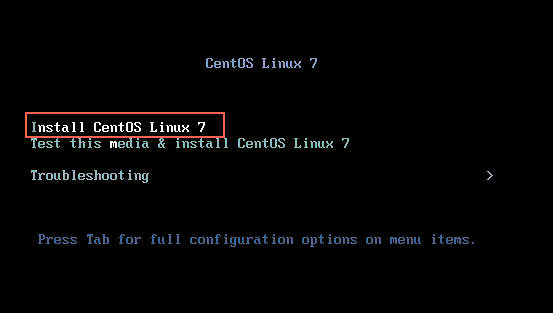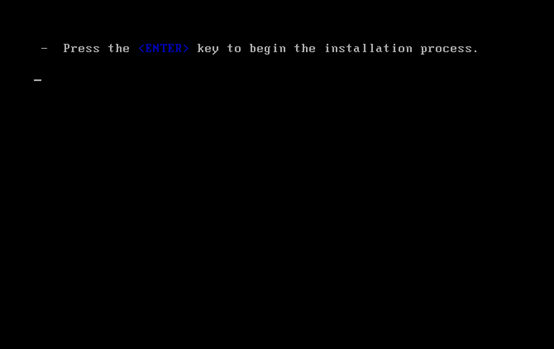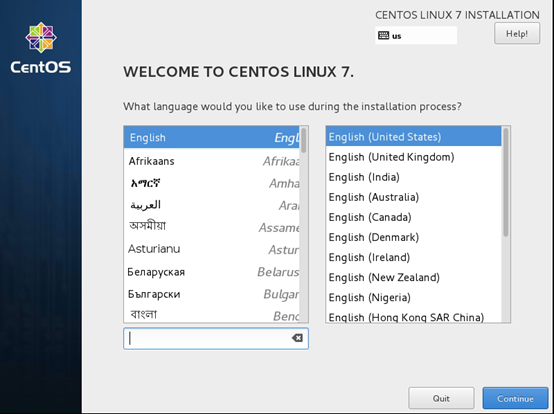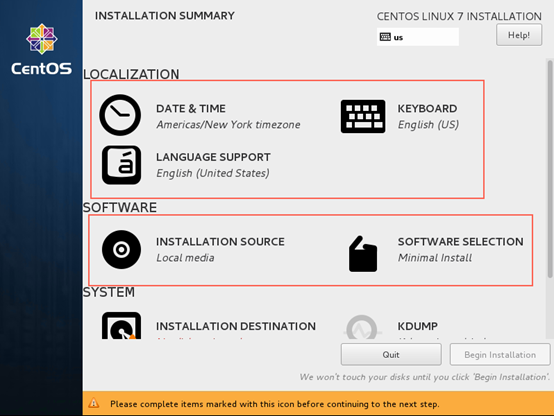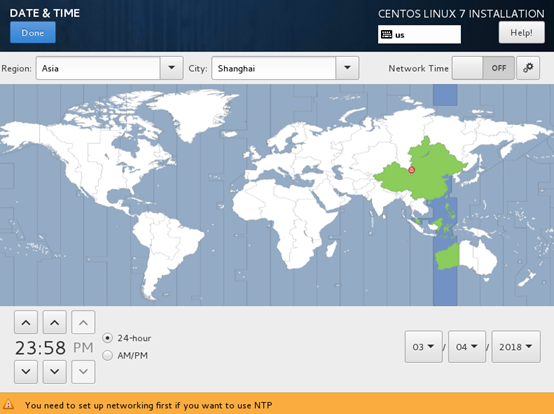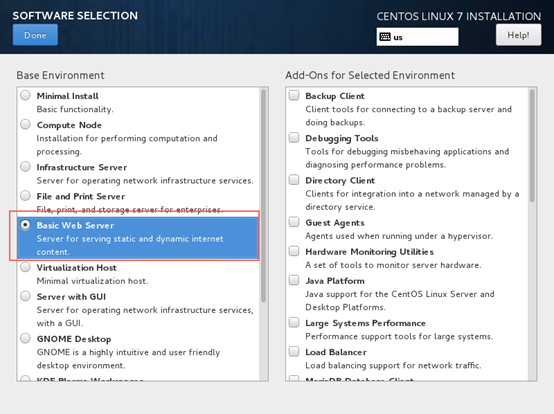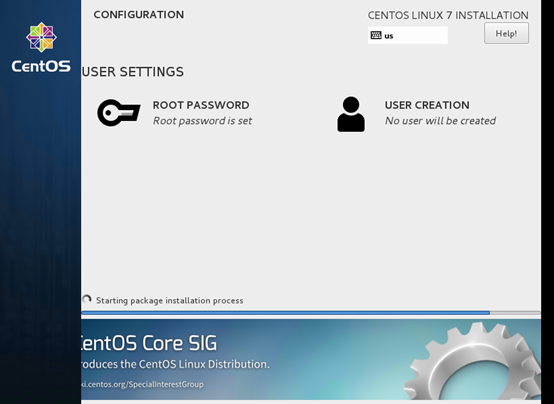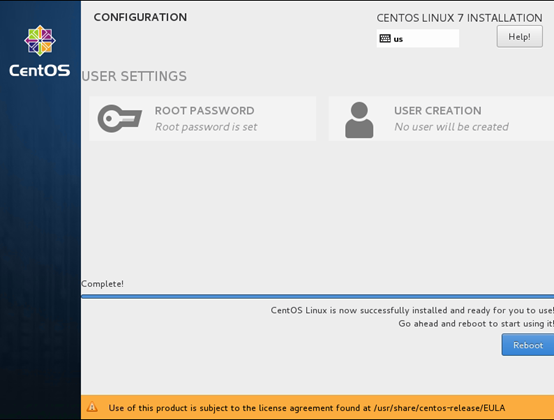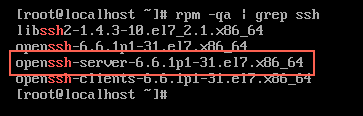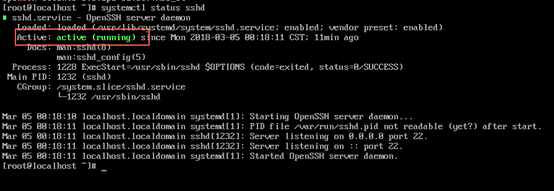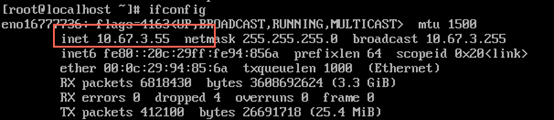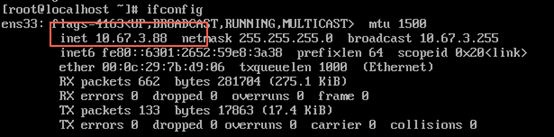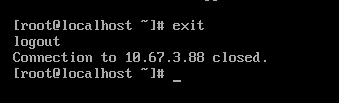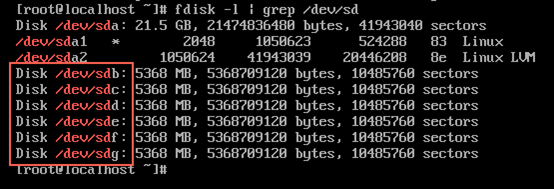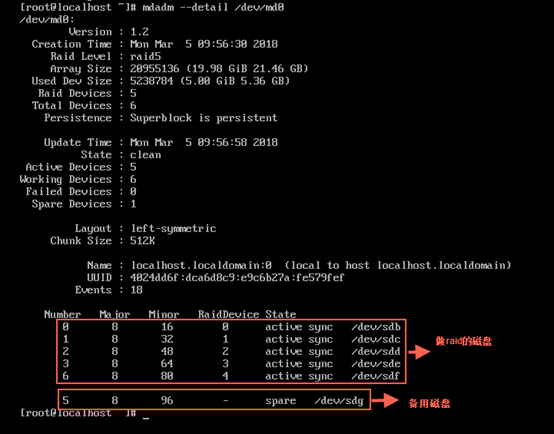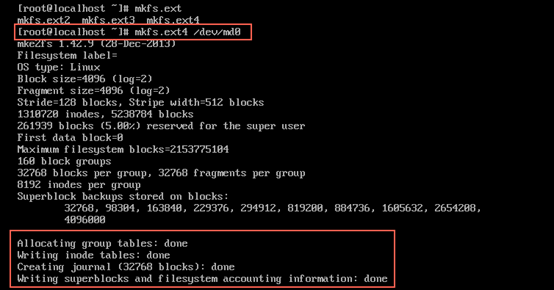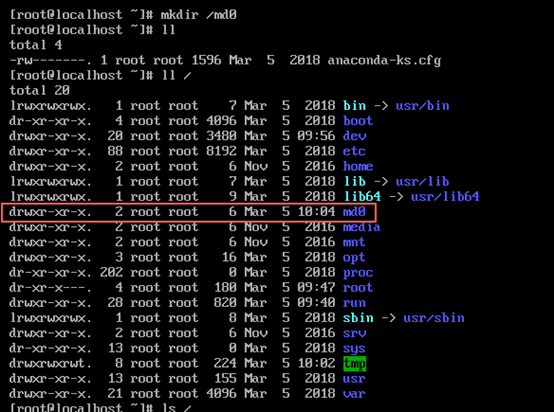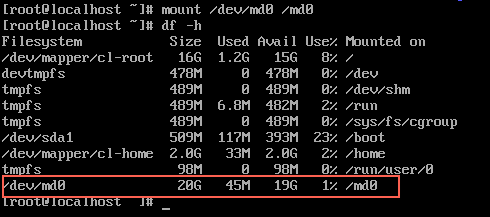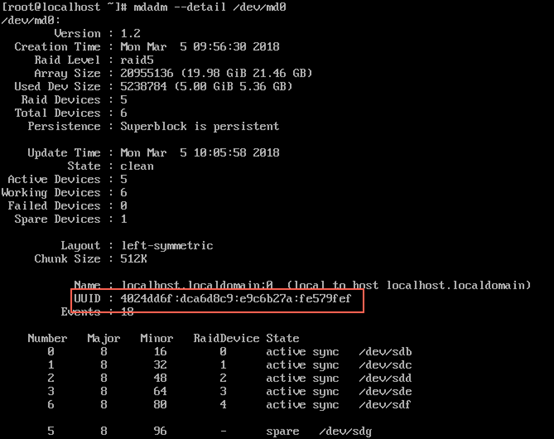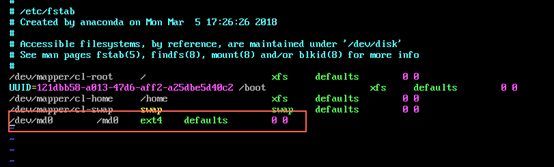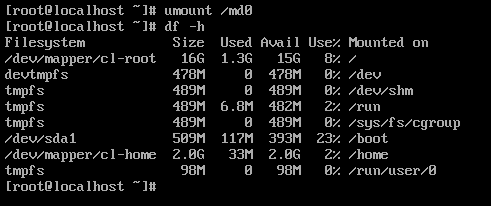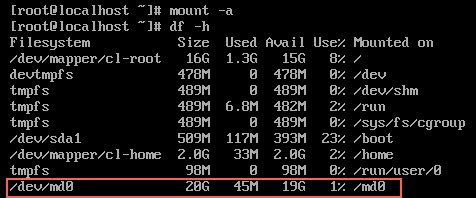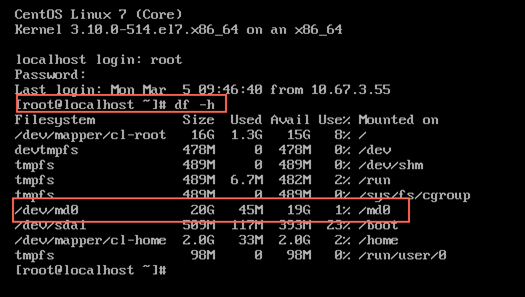Centos 7 配置SSH遠程連接及RAID的創建
安裝Centos系統
首先進入引導界面:選擇第一項,安裝Centos7
選擇安裝語言:默認即可
下面進入安裝信息界面
時區選擇:
選擇安裝界面,web版就行
點擊完成,進入安裝界面,這時設置root密碼
安裝完成後,重啓系統
進入系統配置好IP,
下面配置SSH服務
首先查看ssh服務有沒有安裝;
已安裝服務,如果沒有安裝ssh,那就運行命令:yum install ssh –y
查看ssh服務有沒有開啓
查詢結果,沒有開啓。 現在開啓 systemctl start sshd
再查看結果;已經開啓成功
執行命令 netstart –tnl 查看服務端口號22有沒有開啓。
22端口已開啓,現在 在另外一臺服務器上用ssh連接本系統
現在已經換了一臺服務器 ,先查看一下ip地址
這臺服務器的ip地址爲55,在這臺服務器ssh連接IP 爲88那臺服務器
鍵入yes 確認連接,輸入密碼,進入ip88的 服務器
退出ssh ,鍵入exit
exit 退出ssh遠程登錄 回到當前系統,,
在CentOS 7上構建RAID5
首先要確定哪些盤用來構建RAID。在終端窗口裏執行命令fdisk –l | grep /dev/sd,可見系統中所有硬盤列表,如下圖:
創建raid5.使用命令:
mdadm --create --auto=yes /dev/md0 --level=5 --raid-devices=5 --spare-devices=1 /dev/sd[b,c,d,e,f,g]
次命令的詳細解釋請看下錶;
--create | 表示要創建raid |
--auto=yes /dev/md0 | 新建立的軟件磁盤陳列設備爲md0,md序號可以爲0-9 |
--level=5 | 磁盤陣列的等級,這裏是RAID5 |
--raid-devices=5 | 用於構建RAID的磁盤的個數 |
--spare-devices=1 | 添加作爲預備(spare)磁盤的個數 |
/dev/sd[b-g] | 磁盤陣列所使用的設備,還可以寫成“/dev/sdb /dev/sdd /dev/sde /dev/sdf….” |
用mdadm –detail /dev/md0命令了查看剛剛創建的RAID詳情;
用cat /proc/mdstat命令還可以查看RAID的構建進展。
格式化RAID盤
使用mkfs命令將RAID盤格式化成ext4格式:
下面掛載raid磁盤;首先創建一個掛載目錄,
執行mount 命令 掛載
確認已經掛載,
這是臨時掛載 ,系統重啓後 會還原,下面介紹開機自動掛載;
還是用用mdadm –detail /dev/md0命令了查看剛剛創建的RAID詳情
主要是找這塊raid盤的 UUID,找出UUID 以後編輯文件 vim /etc/mdadm.conf 在文件裏添加以下內容
然後在配置文件 /etc/fstab 中添加掛載項
查看是否能夠順利掛載;
首先取消先前的掛載:umount /md0,
確認已經卸載raid磁盤
執行mount –a 掛載
執行命令 df /md0查看 raid盤的文件系統
已經沒有問題了,重啓以後再執行 df –h 查看 ,完全沒有問題,開機自動掛載
如果要取消RAID,就先取消掛載,把fstab配置文件的掛載點刪除, 再刪除/etc/mdadm.conf文件,再執行命令:mdadm --stop /dev/md0 將raid 關閉,,
關閉raid 就不再一一說了 就是一條命令的事。。